reklama
Je chytrý telefon Android dostatečně chytrý, aby deaktivoval zámek obrazovky při připojení k domácí síti? No, s aplikací profilu polohy, jako je Llama [Už není k dispozici] to může být.
Obrazovka zabezpečená pomocí kódu PIN nebo zámku vzoru vyžaduje odemčení více než přejetím prstem. PIN můžete nastavit z nastavení zařízení, obvykle prostřednictvím Nastavení> Zabezpečení> Zámek obrazovky.
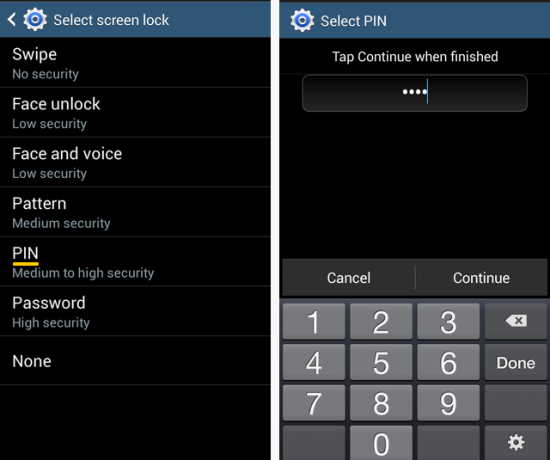
Jakmile je toto bezpečnostní opatření zavedeno, každý, kdo chce mít přístup k vašemu zařízení, se musí dostat přes zamykací obrazovku zadáním kódu PIN. To je užitečné, abyste zabránili neautorizovanému přístupu k vašemu zařízení. Když jste doma, budete muset při každém zapnutí obrazovky odemknout obrazovku zařízení rychle. Je to jeden z důvodů, proč mnoho lidí odstraňuje zámek obrazovky, což je z bezpečnostního hlediska špatný krok.

Zdarma a výkonná aplikace Llama Použijte Llama k automatizaci telefonu Android pomocí profilů polohy a dalšíchJak chytrý je váš smartphone na stupnici od jednoho do deseti? Může být dost chytrý na zpracování e-mailů nebo vám pomůže orientovat se v neznámé městské krajině. Ale je dost chytrý na to, aby se vypnul ... Přečtěte si více může tento problém vyřešit za vás. Může automaticky deaktivovat zámek obrazovky, jakmile se připojíte k důvěryhodné síti, jako je například domácí síť, a samozřejmě uzamknout zámek po odpojení.
Už jsme se zabývali několika dalšími způsoby, jak dosáhnout stejného výsledku - tím pomocí bezpečných oblastí Jak automaticky odemknout telefon s Androidem při připojení k důvěryhodné síti Wi-FiSmartphone je velmi osobní zařízení; Rozhodně bych nechtěl, aby někdo hrál kolem mého telefonu bez mého vědomí. A co je horší, pokud by někdo ukradl zařízení, nechtěl bych, aby byly schopné ... Přečtěte si více a skrz Odemkněte pomocí Wi-fi Odemkněte pomocí Wi-Fi: Zakažte zámek telefonu v domácí síti Wi-Fi [Android] Přečtěte si více . Ale mnozí z nás našli cestu lamy lépe, hlavně proto, že je spolehlivější. Zde je průvodce krok za krokem, jak nastavit Llamu, aby se zbavila tohoto otravného zámku zařízení, když jste doma.
Pozdravte lamu
Když nainstalujete Llamu a prozkoumáte její rozhraní, všimnete si, že se jedná o chatovou aplikaci, která poskytuje podrobná vysvětlení pro každou akci. Pokyny klepnete na Okey Dokey / Groovy na každém z nich. Ale nebojte se, neztratí se navždy. Potřebujete si přečíst pokyny poté, co vše ostatní selže? Přístup k nim z internetu Jak vám mohu pomoci? kliknutím na ikonu Llama v dolní části aplikace.

U tohoto příspěvku se musíme zabývat Události pouze kartu. Ve výchozím nastavení již existují některé události, například přepnutí na a Klid profil v noci a když pracujete.
Housetraining Llama - to není to, co si myslíte
K delegování úkolu na Llamu musíme vytvořit událost, která zahrnuje jednu nebo více podmínek následovaných jednou nebo více akcemi. Jednoduše řečeno, co potřebujeme, je nastavení if-this-then-that.
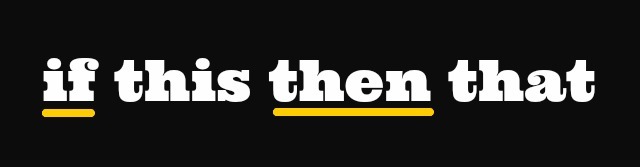
V tomto případě naše Li zahrnuje připojení ke konkrétní síti Wi-Fi a naše Pak zahrnuje deaktivaci zámku obrazovky. Llama události obvykle pracují ve dvojicích, což znamená, že musíte tuto událost spárovat s jinou, která umožňuje uzamčení obrazovky při odpojení Wi-Fi.
Zakázání zámku obrazovky na připojení Wi-Fi
Krok 1: V Události na kartě, vyhledejte lištu ve spodní části rozhraní aplikace. Ano, je to lišta, která zobrazuje jako například vložky Nesouvisí s dalajlamou a Kachna Llama lamy. Nyní klepnutím na ikonu + na tomto panelu přidejte událost. Přejmenujte událost nebo ne. Na následující obrazovce přidejte Li stav klepnutím na Přidat podmínku a výběr Připojení k síti Wi-Fi ze seznamu, který se objeví.

Krok 2: V dalším okně se zobrazí seznam dostupných sítí. Zaškrtněte políčko vedle názvu důvěryhodné sítě a stiskněte OK. Nyní jste zpět na obrazovku události. Pokud to do té doby fungovalo dobře, skvělé! Můžete přejít ke kroku 4.
Krok 3: Pokud vaše síť není v seznamu uvedena, je pravděpodobné, že je vaše Wi-Fi vypnuté nebo není vaše síť v dosahu. Budete muset vzít malou objížďku. Ujistěte se, že jste v dosahu sítě, vypněte Wi-Fi a znovu ji zapněte.
I když jste v předchozím kroku nevybrali síť, ikona Připojení k síti Wi-Fi Na obrazovce vytváření událostí se stále zobrazuje podmínka, takže ji nebudete moci přidat znovu, dokud ji nejprve neodstraníte. Chcete-li to provést, klepněte na Odstranit, vybrat Připojení k síti Wi-Fi stav, a je to pryč! Nyní zpět ke kroku 1. Tentokrát byste měli vidět svou domácí síť a vybrat ji v kroku 2.
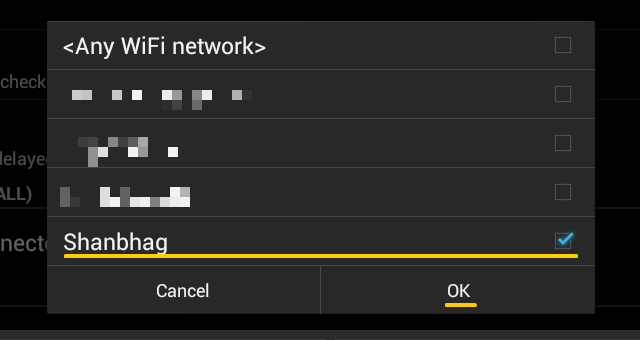
Krok 4: Klepněte na Přidat akci z obrazovky vytvoření události. Objeví se seznam možných akcí. Vybrat Heslo zámku obrazovky. Budete vyzváni, abyste povolili Llamu jako správce zařízení Okey Doke! to je. Aktivujte Llamu jako správce zařízení a postupujte podle pokynů na obrazovce a odpovězte na vše kladné. Až budete požádáni o zadání hesla a jeho potvrzení, pole hesla nechte prázdné, a zasáhla OK.
Až budete požádáni o zadání hesla a jeho potvrzení, pole hesla nechte prázdné, a zasáhla OK.

Udeř Zadní na zařízení a uvidíte právě vytvořenou událost.
Povolení zámku obrazovky při odpojení Wi-Fi
Tato událost je jakýmsi obrácením předchozí události a proces jejího nastavení je téměř stejný jako předtím, s výjimkou několika změn:
- Projděte kroky 1 až 3 a vyberte Síť Wi-Fi byla odpojena namísto Připojení k síti Wi-Fi v kroku 1.
- Když vyberete Heslo zámku obrazovky v kroku 4 nebudete muset znovu aktivovat proces aktivace. Budete vyzváni k zadání kódu PIN a jeho potvrzení. Tentokrát to však nenechávejte prázdné. Zadejte pěkný a bezpečný PIN. Pokud jste již nastavili PIN pomocí nastavení zařízení, přepíše tento nový PIN první.
- Přidat Zámek obrazovky jako druhá akce a poté zvolte Povolit zámek obrazovky.

Nyní je vaše zařízení chráněno heslem, pokud nejste připojeni k dříve vybrané síti. Pokud chcete vidět obě nové události v akci, otevřete Události Při připojení k domácí síti Wi-Fi a odpojení od ní sledujte, jak jsou střídavě zvýrazněny zeleně.

Lamy jsou jako velbloudi, ale mnohem úžasnější
Jakmile se naučíte, jak nastavit Llamu pro nabízení cen, co vám může zabránit v soustředění se na důležitější úkoly, jako je sledování videí na YouTube po celý den?

Vážně si všimněte, že zámek obrazovky je nezbytný pro zabezpečení vašeho zařízení Android, ale v nejnepříznivějších časových intervalech přerušuje váš pracovní postup. S jednoduchými vylepšeními, jako je ta popsaná zde, se můžete zbavit zámku na vašem andoridském zařízení alespoň v místech, která považujete za bezpečná, jako je váš domov. Aktivace / deaktivace funkce uzamčení obrazovky je jedním z mnoha automatizovaných úkolů, které pro vás Llama dokáže zpracovat. Tasker je další aplikace, která zpracovává automatizaci na základě lokalizačních profilů, ale já pro jednu preferuji její bezplatnou a zábavnou sestřenici Llamu.
Máte lepší nastavení pro deaktivaci zámku obrazovky? Všichni jsme uši.
Obrazové kredity: Derivace Kapitáne, lamy podle ralphandjenny (používá se pod CC)
Akshata se před zaměřením na technologii a psaní školil v manuálním testování, animaci a designu UX. Tím se spojily dvě její oblíbené činnosti - smysl pro systémy a zjednodušení žargonu. Na MakeUseOf, Akshata píše o tom, jak co nejlépe využít vaše zařízení Apple.